Windows 10 juubelivärskendus sisaldab seadet, kus saate konfigureerida seadme kasutustunde (“Aktiivsed tunnid”) nii, et Windows Update ei taaskäivitaks süsteemi tavalisel tööajal. Siit saate teada, kuidas seada aktiivsed tunnid ja veel üks valikuline säte “Kohandatud taaskäivituse aeg”.
Aktiivsete tundide ja kohandatud taaskäivituse aja määramine
Avage Seaded (WinKey + i), klõpsake nuppu „Uuendus ja turvalisus” ja siis nuppu „Muuda aktiivset tundi”.

Seadke algusaeg ja lõpuaeg ning salvestage seade.
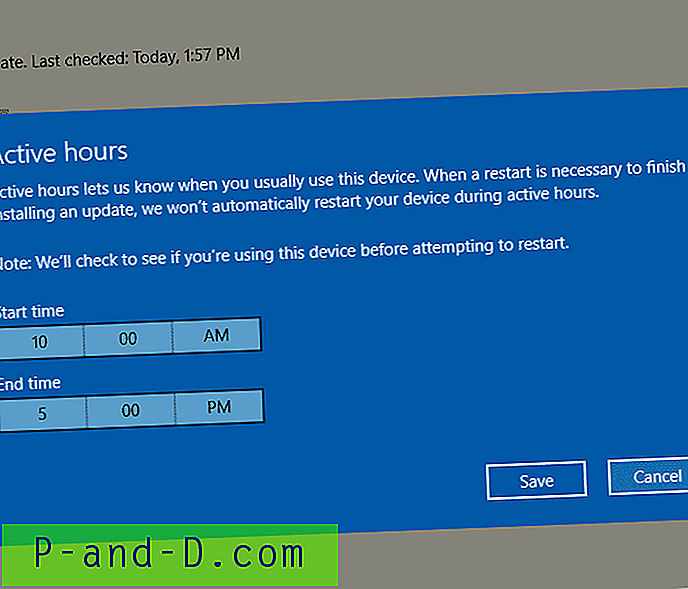
Aktiivsed töötunnid annavad teile teada, millal seda seadet tavaliselt kasutate. Kui värskenduse installimise lõpetamiseks on vaja taaskäivitust, ei käivita me aktiivsetel tundidel teie seadet automaatselt.
Pärast selle lubamist ei käivitu seade aktiivsete töötundide ajal pärast värskendusi automaatselt. Süsteem proovib taaskäivitada väljaspool aktiivset tundi. Pange tähele, et maksimaalne aktiivsete tundide pikkus on 12 tundi aktiivsete tundide algusajast.
Aktiivsete tundide alistamine, valides „Kohandatud taaskäivituse aeg”
Aktiivsed tunnid saate alistada, määrates vajaduse korral kohandatud taaskäivituse aja ja igal üksikjuhul eraldi. Kasutage seda seadet, kui te ei soovi oodata aktiivsete töötundide lõpuni, et viia lõpule ootel olevate värskenduste installimine, mille jaoks on kavandatud taaskäivitus.
Kui taaskäivitus on kavandatud, on see suvand aktiivsete töötundide ajutiseks alistamiseks ja kohandatud aja kavandamiseks, et lõpetada praeguste värskenduste installimine. Veenduge, et teie seade oleks ettenähtud ajal ühendatud.
Klõpsake Windows Update'i seadete lehel linki „Taaskäivituse suvandid”. See avab lehe, kus saate määrata kohandatud taaskäivituse aja.
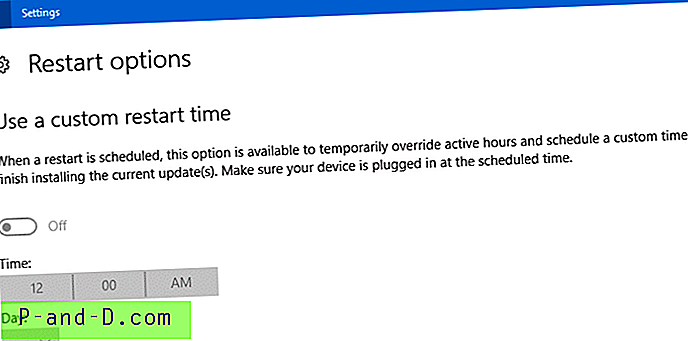
Kasutage kohandatud taaskäivituse ajavalikut, kui ootel värskendusi pole või kui taaskäivitust pole plaanitud, siis kuvatakse hall värv.
Ülaltoodud sätted võimaldavad teil natuke rohkem kontrollida, millal WU süsteemi taaskäivitab. Tore oleks aga ainult siis, kui on olemas sellised valikud nagu „Laadige alla, kuid ärge installige” või „Teavita enne värskenduste allalaadimist”, nagu Windowsi varasemates versioonides.





